Configurar y activar el agente SDR
Objetivos de aprendizaje
Después de completar esta unidad, podrá:
- Configurar y activar el agente.
- Prepararse para probar el agente.
Trailcast
Si quiere escuchar una grabación de audio de este módulo, use el reproductor a continuación. Cuando haya terminado de escuchar esta grabación, recuerde volver a cada unidad, consultar los recursos y completar las evaluaciones asociadas.
Asignar clientes potenciales
En el paso Assign Prospects (Asignar clientes potenciales), se automatiza la asignación de clientes potenciales al agente, lo que facilita la difusión y el seguimiento.
Como proveedor líder de servicios de centros de datos y soluciones de TI, su objetivo es el sector de servicios financieros, donde la demanda de una infraestructura segura y ampliable es especialmente alta. Además, se centra en clientes potenciales que ya hayan demostrado una intención de compra al interactuar con demostraciones o solicitar precios. Puede automatizar la asignación de estos clientes potenciales calificados a este agente según sus criterios específicos. Siga los pasos que se describen a continuación:
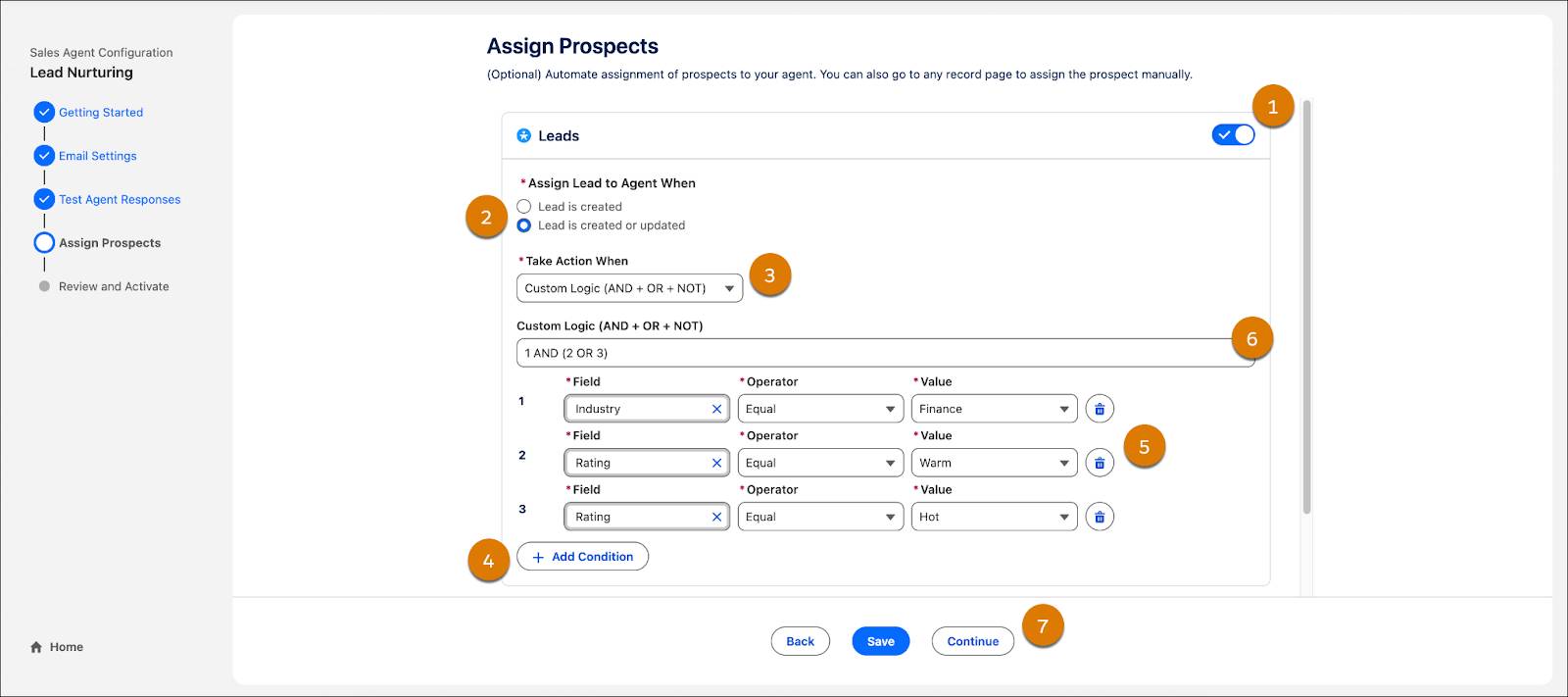
- Active el botón Leads (Prospectos).
- En Assign Lead to Agent When (Asignar prospecto al agente cuando), marque Lead is created or updated (Se crea o actualiza el prospecto).
- Abra el menú desplegable Take Action When (Actuar cuando) y seleccione Custom Logic (AND, OR, NOT) (Lógica personalizada [AND, OR, NOT]).
- Haga clic en + Add Condition (+ Agregar condición) tres veces para crear tres filas de condiciones.
- Configure las filas de condiciones de la siguiente manera:
- Fila 1: Field (Campo) = Industry (Sector); Operator (Operador) = Equal (Igual); Value (Valor) = Finance (Finanzas)
- Fila 2: Field (Campo) = Rating (Valoración); Operator (Operador) = Equal (Igual); Value (Valor) = Warm (Templado)
- Fila 3: Field (Campo) = Rating (Valoración); Operator (Operador) = Equal (Igual); Value (Valor) = Hot (Caliente)
- Fila 1: Field (Campo) = Industry (Sector); Operator (Operador) = Equal (Igual); Value (Valor) = Finance (Finanzas)
- Establezca la expresión lógica personalizada como
1 AND (2 OR 3) - Haga clic en Save (Guardar) y, luego, en Continue (Continuar).
Revisar y activar
El último paso consiste en revisar todas las configuraciones y probar el modo en que el agente gestiona la difusión inicial, envía sugerencias y responde a consultas de clientes en la sección Preview Email (Vista previa de email). Si todo es de su entera satisfacción, haga clic en Activate Agent (Activar agente) para iniciarlo.
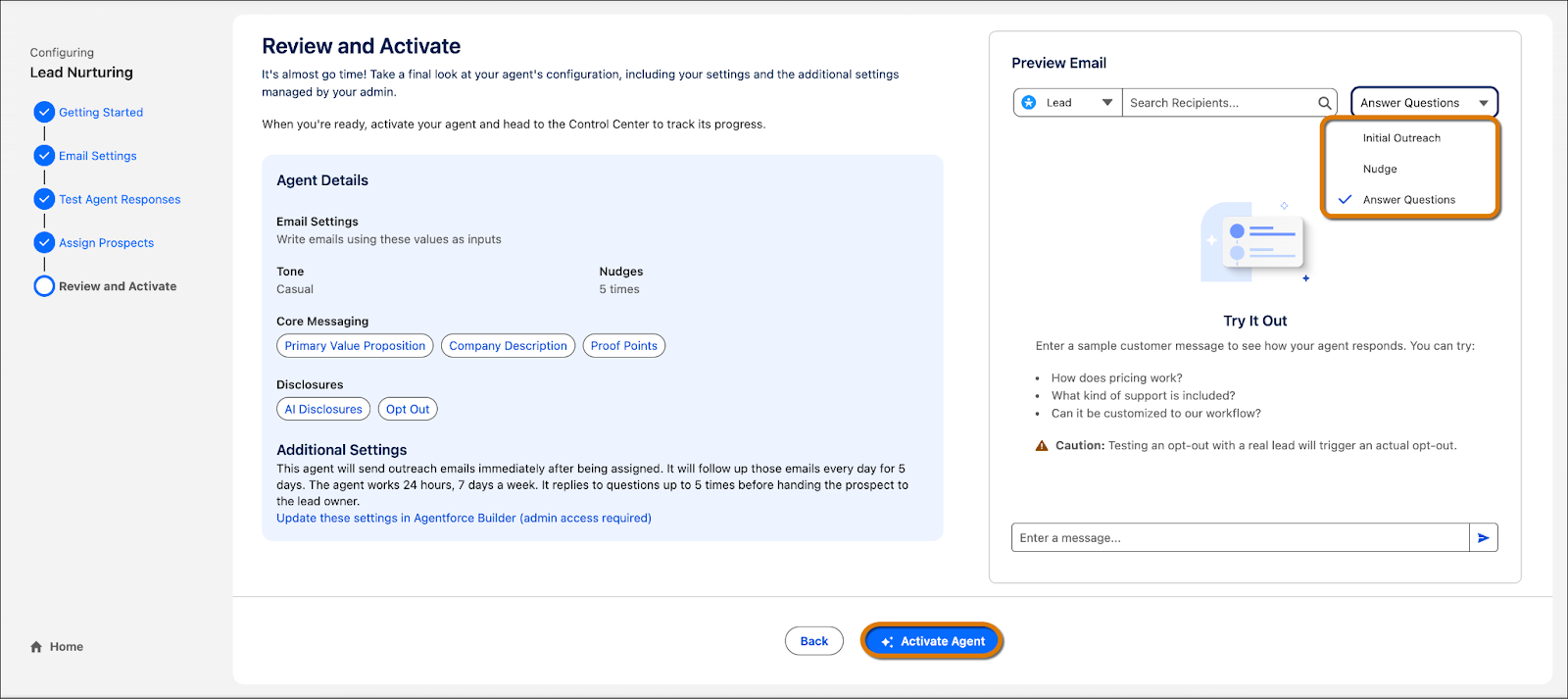
Revisar temas
Los temas y las acciones del agente definen cómo este usa las capacidades de IA para hacer trabajos específicos, como elaborar un email. En la sección Review Topics (Revisar temas), puede ver los temas y las acciones que el agente usa para interactuar con los prospectos. No es necesario realizar ninguna acción ahora, pero más adelante, es posible que desee hacer personalizaciones para satisfacer las necesidades específicas de cómo el agente trabaja en su negocio.

- Por ahora, observe que se hayan agregado todos los temas disponibles (Send Outreach [Enviar difusión], Respond to Prospect [Responder a clientes potenciales] y Manage Opt-Out [Administrar la anulación de suscripción]).
- Haga clic en Next (Siguiente).
Definir la configuración
Los campos Description (Descripción) y Company (Compañía) ayudan a fundamentar las solicitudes; por lo tanto, es importante completarlos con la mayor cantidad de detalles posible.
- El nombre se completa automáticamente, pero debe verse de la siguiente manera:
Agentforce Lead Nurturing(Fomento de prospectos de Agentforce)
- El nombre de API también se completa automáticamente y debe verse de la siguiente manera:
Agentforce_Lead_Nurturing
- Complete los campos Description (Descripción), Role (Función) y Company (Compañía) con la mayor cantidad de detalles posible.
- Usuario agente: Seleccione el registro de usuario Agentforce Lead Nurturing (Fomento de prospectos de Agentforce) que creó.
- Marque la casilla Keep a record of conversations with enhanced event logs to review agent behavior (Mantener un registro de las pláticas con registros de eventos mejorados para revisar el comportamiento del agente) para permitir la auditoría de futuras implicaciones específicas del agente de fomento de prospectos más adelante en el Generador de Agentforce.
- Haga clic en Next (Siguiente).
Idioma y tono
Estos parámetros de configuración permiten controlar el idioma que los agentes usan y qué tan formal o informal debe sonar el agente en los emails.
- Por ahora, vamos a ignorar la sección Select Language and Tone (Seleccionar idioma y tono). Es posible personalizar esto más tarde.
- Haga clic en Next (Siguiente).
Cargar archivos
En esta sección puede cargar la información de su organización para que su agente la use a fin de responder las preguntas de sus clientes de forma precisa.
- Haga clic en Upload Files (Cargar archivos).
- Cargue archivos de texto, HTML o PDF que contengan información específica, como descripciones de productos, hojas con precios, documentos técnicos y más. Para obtener más información sobre los archivos que puede cargar y las especificaciones de los tamaños, consulte este artículo de la Ayuda de Salesforce.
- Haga clic en Next (Siguiente).
Reglas de implicación
Las reglas de implicación determinan cuándo y cómo los agentes interactúan con los prospectos. Para automatizar la difusión, agregue condiciones para asignar prospectos al agente, conectar una cuenta de email y configurar un cronograma de difusión. Cuando un prospecto asignado cumple las condiciones que usted especifica, el agente de fomento de prospectos realiza secuencias de tareas en nombre del vendedor.

- Seleccione una opción para Assign Lead to Agent When (Asignar prospecto a agente cuando).
- Seleccione Field (Campo), Operator (Operador) y Value (Valor) para determinar cuándo el agente tomará medidas. Por ejemplo, Field (Campo) se establece en Lead Rating (Calificación de prospectos), Operator (Operador) se establece en equals (es igual a) y Value (Valor) en Cool (Fresco). En breve, se usará este ejemplo de nuevo.
- Seleccione Email Account (Cuenta de email).
- Seleccione Maximum attempts (Intentos máximos), time between attempts (Tiempo entre intentos) y maximum number of replies (Número máximo de respuestas).
- Elija cuántos intentos de email, incluidos el email inicial y los recordatorios subsiguientes, desea que realice el agente.
- Elija el intervalo entre los intentos.
- Seleccione la cantidad máxima de respuestas que el agente puede enviar para responder a las preguntas de un prospecto. Defina un cronograma de difusión para las horas y los días en los que el agente realice la difusión.
- Elija cuántos intentos de email, incluidos el email inicial y los recordatorios subsiguientes, desea que realice el agente.
- Haga clic en Connect an Account (Conectar una cuenta) para conectar una cuenta de email al fomento de prospectos de Agentforce. Acepte los términos y, luego, ingrese la dirección de email utilizada para el registro de usuario del agente de fomento de prospectos. Esta es la cuenta de email que el agente usará para desarrollar los prospectos que tiene asignados. Tenga presente que la cuenta de email conectada aquí debe ser la misma dirección incluida en el registro de usuario del agente de fomento de prospectos.
- Haga clic en Conectar cuenta.
- Seleccione la opción adecuada en Outreach Schedule (Cronograma de difusión). También se cubre este tema en el paso 4.
- Haga clic en Crear.
- Haga clic en Activar.
¡Bien hecho! Activó su nuevo agente. Es momento de realizar pruebas.
Prepararse para probar el agente
Antes de la prueba, debe completar algunas tareas más para que el agente esté listo. Primero, debe agregar la acción Activate Agentforce Lead Nurturing (Activar el fomento de prospectos de Agentforce) a los formatos de página de prospectos. Puede activar manualmente el agente de fomento de prospectos en los registros de prospecto con la acción Activate Agentforce Lead Nurturing (Activar el fomento de prospectos de Agentforce). Hágalo ahora.
- En la página de inicio, haga clic en
 y seleccione Setup (Configuración).
y seleccione Setup (Configuración).
- Navegue a la ficha Object Manager (Gestor de objetos).
- En el cuadro de búsqueda rápida, busque y seleccione Lead (Prospecto).
- Seleccione Page Layouts (Formatos de página) en la barra de menú a la izquierda.
- Seleccione Lead Layout (Formato de prospecto) en la lista de opciones de formato de la página de prospectos.
- Haga clic en Mobile & Lightning Actions (Acciones Lightning y móviles).
- Seleccione la acción Activate Agentforce SDR (Activar SDR de Agentforce) y arrástrela a la sección Salesforce Mobile and Lightning Experience Actions (Acciones de la aplicación móvil Salesforce y Lightning Experience).

- Haga clic en Guardar.
¡Excelente trabajo! Una vez agregado al formato de página de prospectos, verá la opción Activate Agentforce SDR (Activar SDR de Agentforce) en el menú Actions (Acciones) en la página de registro de prospectos. Ahora, es necesario crear un registro de prospecto para la prueba. Este prospecto de prueba se puede usar para evaluar las interacciones del agente.
- En la página de inicio, haga clic en
 .
.
- Busque y seleccione Sales (Ventas).
- Haga clic en la ficha Leads (Prospectos).
- Haga clic en New (Nuevo) para crear un nuevo prospecto.
- Introduzca la información del prospecto de prueba en los campos, como el nombre y el apellido, la compañía, el origen del prospecto y la industria. Estos campos ayudan a que el agente personalice su difusión.
- Establezca una dirección de email para el prospecto a la que pueda acceder para hacer pruebas, de modo que pueda supervisar y responder emails del agente de fomento de prospectos. Tenga en cuenta que la dirección de email del prospecto no puede contener el mismo dominio que el email del agente.
Probar el agente
El siguiente paso es probar el agente; para eso, envíe un email de difusión inicial. Para probar este email inicial de difusión, active el agente de fomento de prospectos en el registro de prospecto de prueba que creó. Puede hacerlo manualmente, o bien puede probar la asignación de prospecto automática. Para probar este tipo de asignación, haga lo siguiente:
- Desde la página de inicio Sales (Ventas), navegue hasta la ficha Leads (Prospectos).
- Seleccione un prospecto de la lista All Leads (Todos los prospectos).
- Haga clic en el campo Rating (Calificación) y actualice los valores a Cool (Fresco) o Cold (Frío) para coincidir con los criterios de asignación en el Generador de Agentforce. Este campo hace que el agente comience la difusión con el prospecto. Se programa un email de difusión inicial y aparece en la cronología de actividad del prospecto. Si no ve el email, no se preocupe. Simplemente ajuste los filtros de actividad para que aparezcan todas las actividades.
Si desea volver a programar el email de difusión para una prueba más rápida, consulte este artículo de ayuda para obtener más información sobre cómo modificar, volver a programar o cancelar un email del agente de fomento de prospectos. Una vez generado, el email programado aparece en la cronología de actividad aproximadamente 60 minutos antes de que se envíe al prospecto. Si se programa el envío del email fuera de las horas de trabajo predeterminadas, el agente lo enviará durante las siguientes horas de trabajo disponibles.
Email de recordatorio
Una vez que reciba el email de difusión inicial que acaba de usar, no lo responda. Cuando haya pasado el tiempo entre los intentos asignado, el agente enviará un email de recordatorio.

El email de recordatorio programado aparece en la cronología de actividad 1 día antes de que se envíe. Se recomienda volver a programar el email de recordatorio para poder probar más rápido. Haga esto:
- Navegue hasta la página Lead Record (Registro de prospecto) con el que desea hacer la prueba.
- En la cronología de actividad, haga clic en View, Edit, or Reschedule Email (Ver, modificar o volver a programar email).
- Haga clic en la ventana emergente Edit Send Time on Email Compose (Modificar tiempo de envío en el redactor de email).
- Establezca el nuevo tiempo de envío en 2 minutos desde la hora actual.
Después de enviar el email inicial, el agente genera y programa inmediatamente el email de seguimiento. Aparece en la cronología de actividad. Si un cliente responde, el agente remplaza el email de recordatorio y seguimiento en la cronología de actividad por un email de respuesta. La cronología del email de recordatorio está basada en el tiempo entre los intentos que estableció en las reglas de implicación del Generador de Agentforce.
¡Excelente trabajo! Configuró y activó el fomento de prospectos de Agentforce correctamente. Luego, realizó los pasos necesarios para configurar el agente para la prueba, y ejecutó algunas pruebas. En la siguiente unidad, aprenderá a personalizar las solicitudes de agentes.